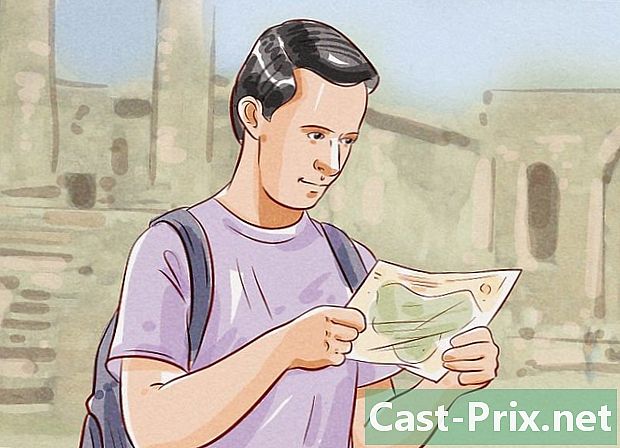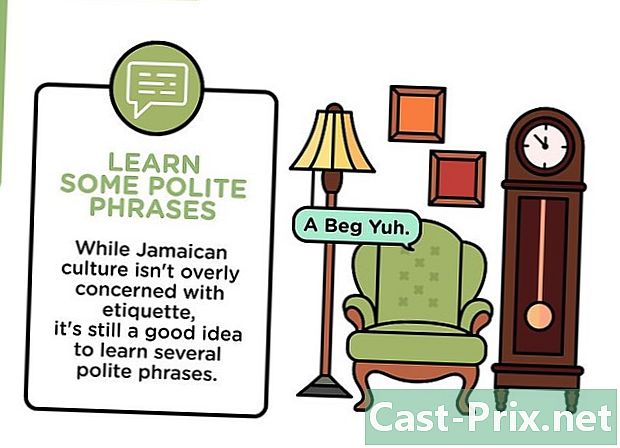কীভাবে একটি অ্যান্ড্রয়েড ট্যাবলেট রুট করবেন
লেখক:
Peter Berry
সৃষ্টির তারিখ:
14 আগস্ট 2021
আপডেটের তারিখ:
1 জুলাই 2024

কন্টেন্ট
- পর্যায়ে
- পদ্ধতি 1 কিংও রুট
- পদ্ধতি 2 একটি ক্লিক রুট
- পদ্ধতি 3 টাওয়েলরুট
- পদ্ধতি 4 সমস্যা সমাধানের মূল সমস্যা
আপনার অ্যান্ড্রয়েড ট্যাবলেটটি রুট করার ফলে অনেকগুলি সুবিধা পাওয়া যায়, যেমন অপারেটিং সিস্টেমে নিজেই প্রশাসকের অধিকার পাওয়ার ক্ষমতা, ব্যাটারির আয়ু ও স্মৃতি প্রসারিত করতে এবং একচেটিয়াভাবে অ্যাপ্লিকেশন ইনস্টল করার জন্য মূলযুক্ত যে ডিভাইস ওয়ান ক্লিক রুট, কিংরোরুট বা তোয়ালেট এর মতো তৃতীয় পক্ষের অ্যাপ্লিকেশনগুলি ব্যবহার করে আপনি আপনার অ্যান্ড্রয়েড ট্যাবলেটটি রুট করতে পারেন।
পর্যায়ে
পদ্ধতি 1 কিংও রুট
-
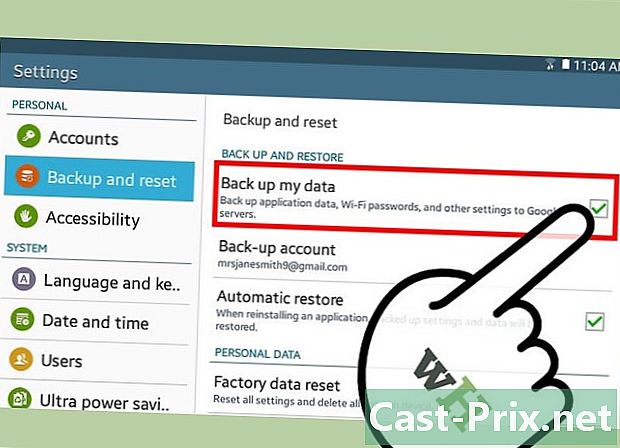
গুগলের সার্ভারগুলিতে আপনার সমস্ত ডেটা ব্যাক আপ করুন, আপনার কম্পিউটারে বা অন্য কোনও মেঘে। ডিভাইসটি রুট করার ফলে ফটো, সংগীত বা পরিচিতিগুলি সমস্ত ব্যক্তিগত ডেটা মুছে যাবে। -
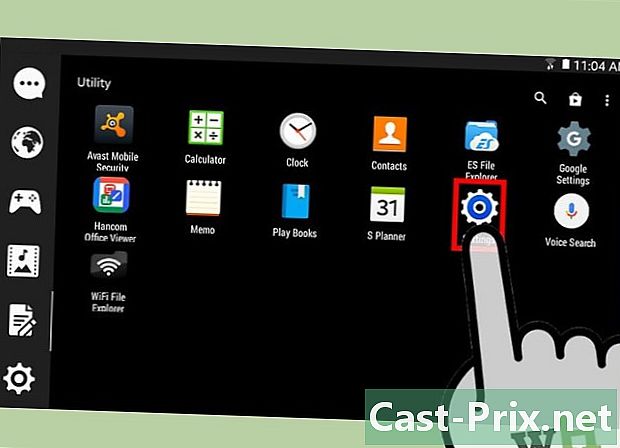
আপনার ট্যাবলেটটির মেনুতে যান এবং চয়ন করুন সেটিংস. -
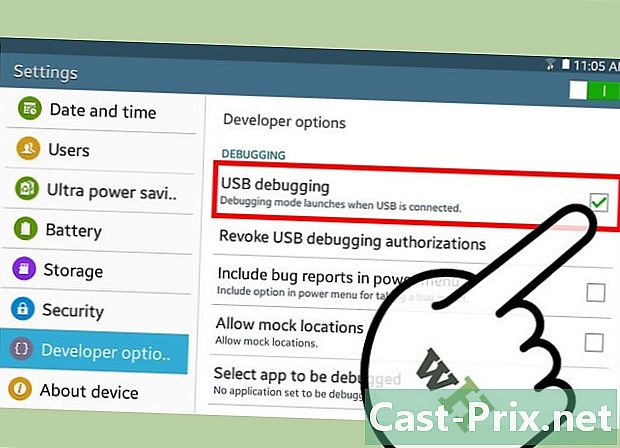
সন্ধান করতে স্ক্রোল করুন উন্নয়নের বিকল্পগুলি এবং এটি টিপুন। তারপরে টিক দিয়ে দিন ইউএসবি ডিবাগিং। এটি রুট করার সফ্টওয়্যারটিকে আপনার ডিভাইসের সাথে যোগাযোগের অনুমতি দেবে। -
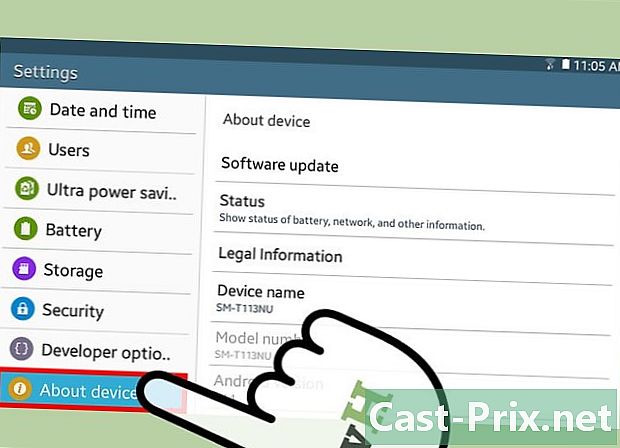
ফিরে আসতে পিছনে বোতাম টিপুন সেটিংস তারপরে টিপুন ফোন সম্পর্কে. -
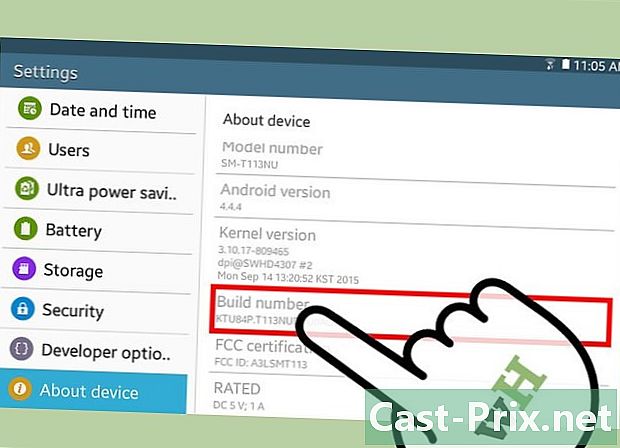
প্রেস বিল্ড নম্বর পুনরাবৃত্তি হিসাবে, যতক্ষণ না কেউ উপস্থিত হয় এবং আপনি এখন একজন বিকাশকারী তা প্রমাণ করে না। -
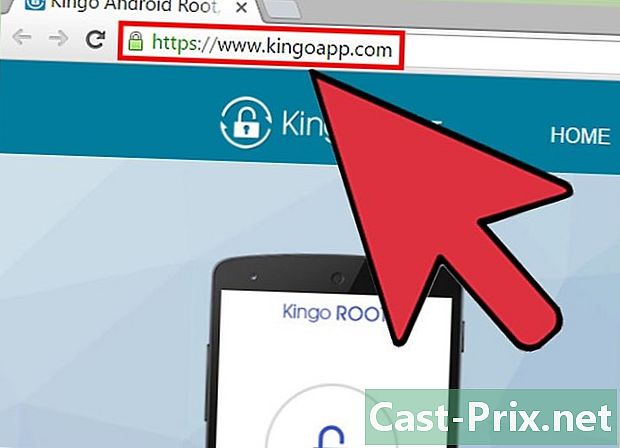
ঠিকানায় কিংগো ওয়েবসাইটে যান http://www.kingoapp.com/. -
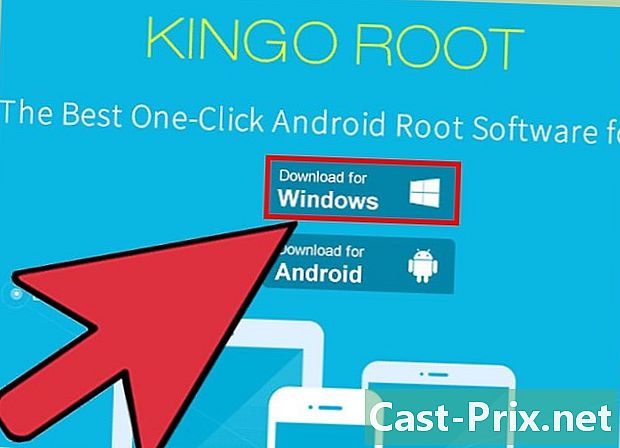
আপনার কম্পিউটারে কিংগো অ্যাপ্লিকেশন ডাউনলোড করার বিকল্পটি চয়ন করুন। -
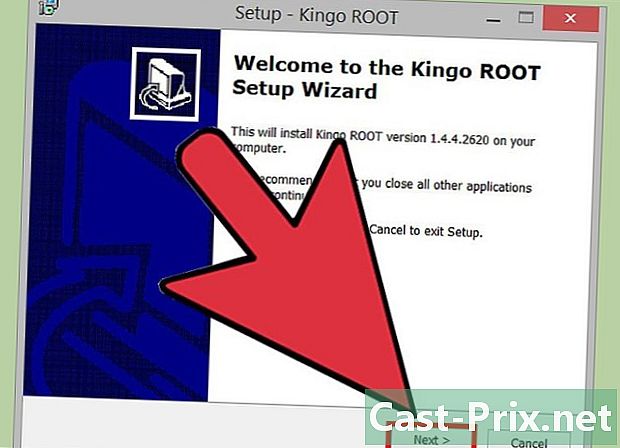
আপনার কম্পিউটারে কিংও ইনস্টল করতে ইনস্টলেশন ফাইলটিতে ডাবল ক্লিক করুন এবং অন-স্ক্রীন নির্দেশাবলী অনুসরণ করুন। -

একটি USB কেবল ব্যবহার করে আপনার কম্পিউটারে ট্যাবলেটটি সংযুক্ত করুন। কিংগো অ্যাপ্লিকেশনটি স্বয়ংক্রিয়ভাবে আপনার ডিভাইসটি সনাক্ত করবে এবং পিসিতে সর্বশেষতম ট্যাবলেট ড্রাইভারগুলি ইনস্টল করা শুরু করবে। -

বাক্সটি চেক করুন এই কম্পিউটার থেকে সর্বদা অনুমতি দিন আপনার ট্যাবলেটে চাপুন ঠিক আছে. -
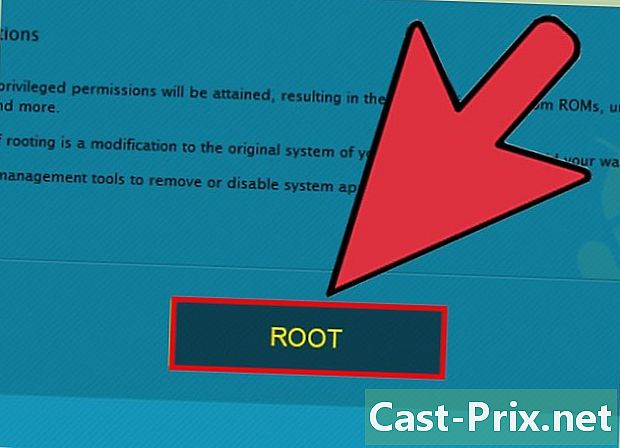
ক্লিক করুন মূল আপনার কম্পিউটার থেকে কিংও অ্যাপ্লিকেশন মেনুতে। অ্যাপ্লিকেশনটি আপনার ট্যাবলেটটিকে রুট করা শুরু করবে, যা কয়েক মিনিট সময় নিতে পারে। -
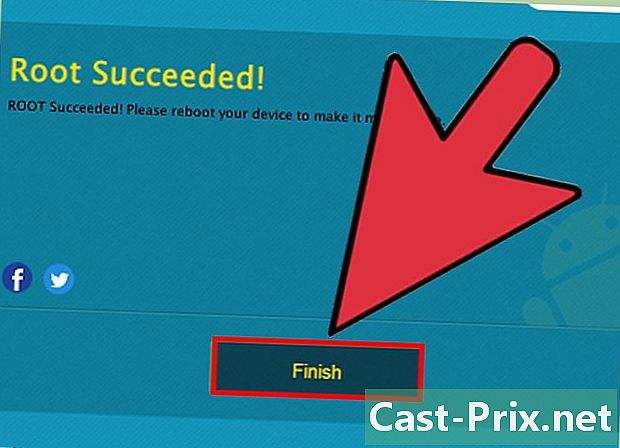
তারপরে ক্লিক করুন শেষ প্রোগ্রামটি একবারে একটি ইঙ্গিত দেখায় যে মূলটি সফলভাবে সম্পন্ন হয়েছে। -
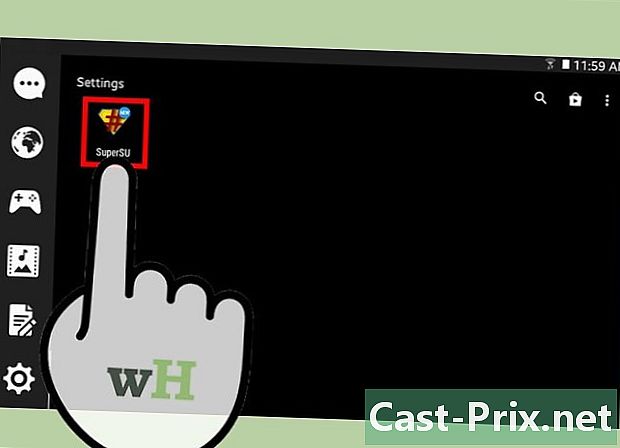
কম্পিউটার থেকে ট্যাবলেটটি বের করুন এবং এটি পুনরায় চালু করুন। একবার ডিভাইসটি চালু হয়ে গেলে, সুপারএসইউ অ্যাপ্লিকেশন অ্যাপ্লিকেশানগুলির তালিকায় উপস্থিত হবে এবং আপনার অ্যান্ড্রয়েড রুট হবে।
পদ্ধতি 2 একটি ক্লিক রুট
-

তৃতীয় পক্ষের ক্লাউড বা আপনার কম্পিউটারে গুগলের সার্ভারগুলিতে আপনার সমস্ত ডেটার একটি ব্যাকআপ তৈরি করুন, কারণ রুট করা ক্রিয়াকলাপটি আপনার ট্যাবলেট থেকে সমস্ত ব্যক্তিগত ডেটা, মুছে ফেলবে যোগাযোগ, ফটো এবং সঙ্গীত সহ। -
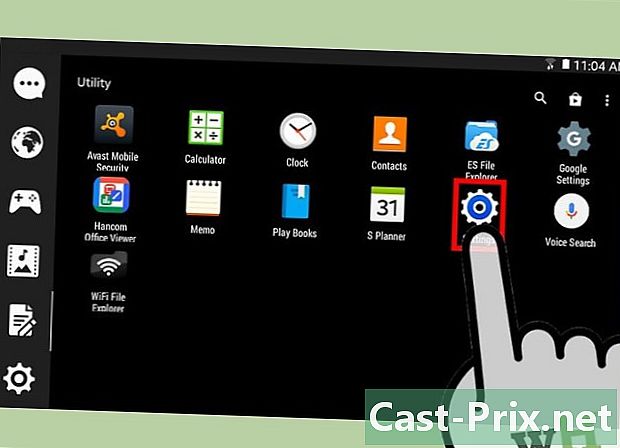
ট্যাবলেট মেনুতে যান এবং ট্যাব টিপুন সেটিংস. -
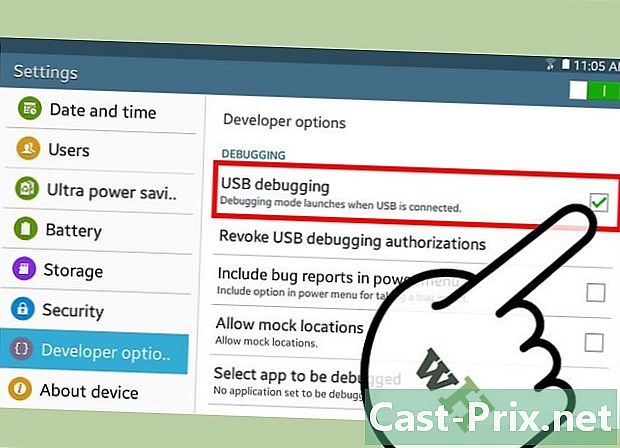
ক্লিক করতে স্ক্রোল করুন উন্নয়নের বিকল্পগুলিতারপরে, টিক চিহ্ন দিন ইউএসবি ডিবাগিং এটি ওয়ান ক্লিক রুট সফ্টওয়্যারটিকে আপনার ট্যাবলেটে অ্যাক্সেসের অনুমতি দেবে। -
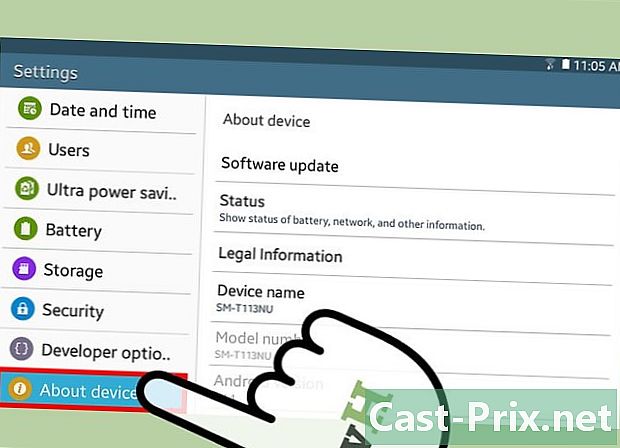
ফিরে আসতে পিছনে বোতাম টিপুন সেটিংস এবং টিপুন ফোন সম্পর্কে. -

বারবার টিপুন বিল্ড নম্বর যতক্ষণ না আপনাকে অবহিত করা হয় যে আপনি এখন একজন বিকাশকারী। -
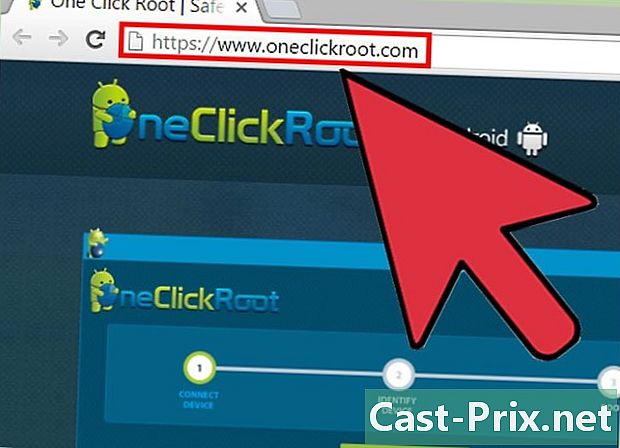
ওয়ান ক্লিক ক্লিক ওয়েবসাইটে যান http://www.oneclickroot.com/. -
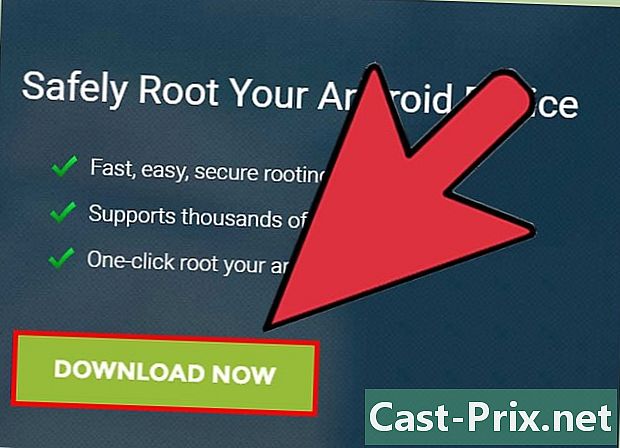
আপনার কম্পিউটারে অ্যাপ্লিকেশনটি ডাউনলোড করার বিকল্পটি চয়ন করুন। -
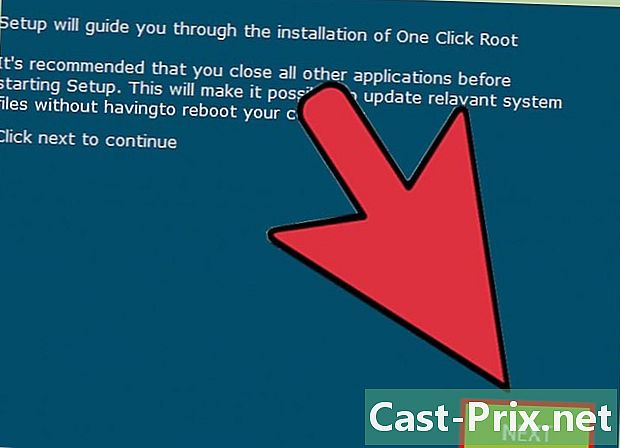
ইনস্টলেশন প্রোগ্রামে ডাবল ক্লিক করুন এবং আপনার কম্পিউটারে ইনস্টলেশন সম্পূর্ণ করতে প্রদর্শিত নির্দেশাবলী অনুসরণ করুন। -
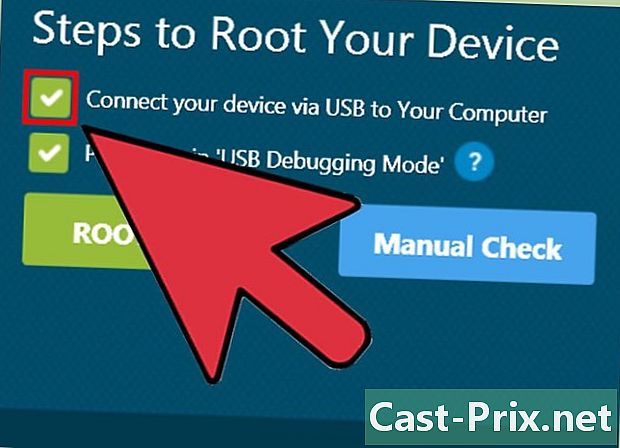
ট্যাবলেটটি একটি USB তারের মাধ্যমে পিসিতে সংযুক্ত করুন। ওয়ান ক্লিক রুট প্রোগ্রামটি স্বয়ংক্রিয়ভাবে ট্যাবলেটটি সনাক্ত করবে এবং আপনার কম্পিউটারে আপনার ট্যাবলেটের জন্য সর্বশেষতম ড্রাইভার ইনস্টল করবে। -
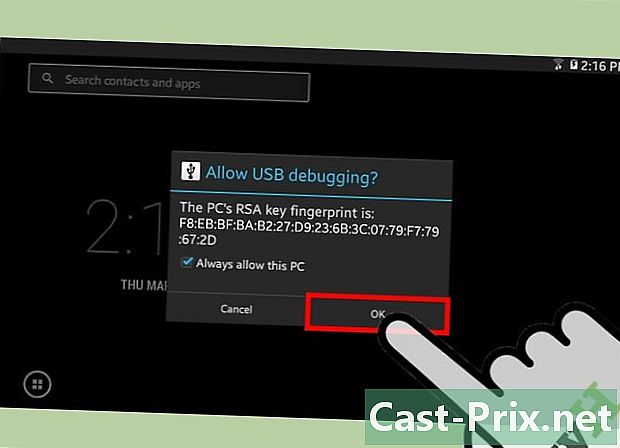
নির্বাচন করা এই কম্পিউটার থেকে সর্বদা অনুমতি দিন ট্যাবলেটে এবং তারপরে টিপুন ঠিক আছে. -
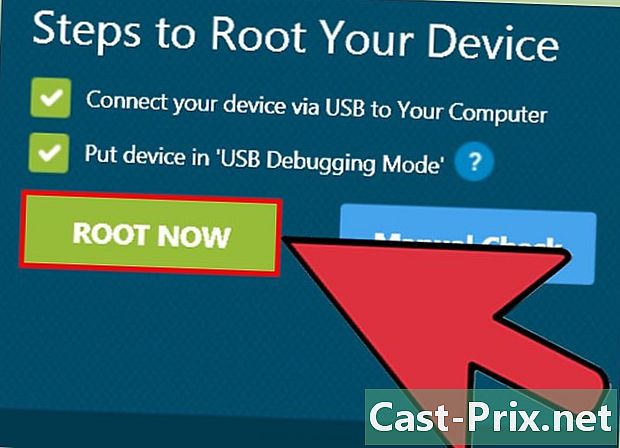
ক্লিক করুন এখন রুট অ্যাপ্লিকেশন ইন্টারফেসে। এটি আপনার ডিভাইসকে রুট করা শুরু করবে। অপারেশনটি সম্পূর্ণ হতে কয়েক মিনিট সময় নিতে পারে। -
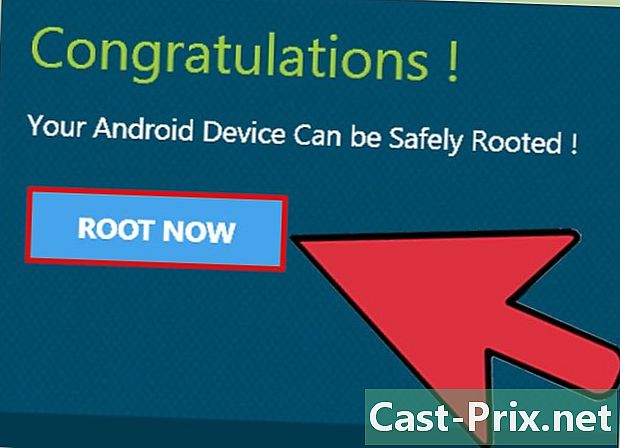
ক্লিক করুন শেষ যখন আপনি জানান যে প্রক্রিয়াটি সফলভাবে সম্পন্ন হয়েছে। -

তারপরে কম্পিউটার থেকে আপনার ট্যাবলেট সংযোগ বিচ্ছিন্ন করুন এবং এটি পুনরায় বুট করুন। এটি আবার জ্বলানোর পরে, সুপারএসইউ অ্যাপ্লিকেশনটি তালিকার তালিকায় উপস্থিত হবে এবং আপনার ডিভাইসটি রুট হবে।
পদ্ধতি 3 টাওয়েলরুট
-
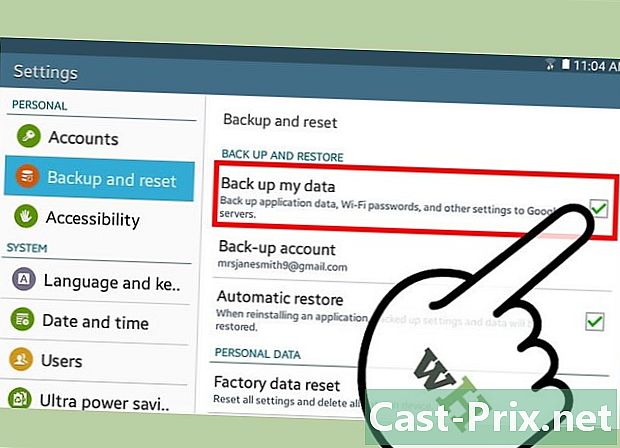
আপনার সমস্ত ট্যাবলেট ডেটা আপনার কম্পিউটারে বা গুগলের সার্ভারগুলিতে তৃতীয় পক্ষের ক্লাউডে ব্যাক আপ করুন। এটি প্রয়োজনীয় কারণ rooting ট্যাবলেট থেকে সমস্ত ব্যক্তিগত ডেটা (ফটো, পরিচিতি বা সঙ্গীত) মুছে ফেলবে। -
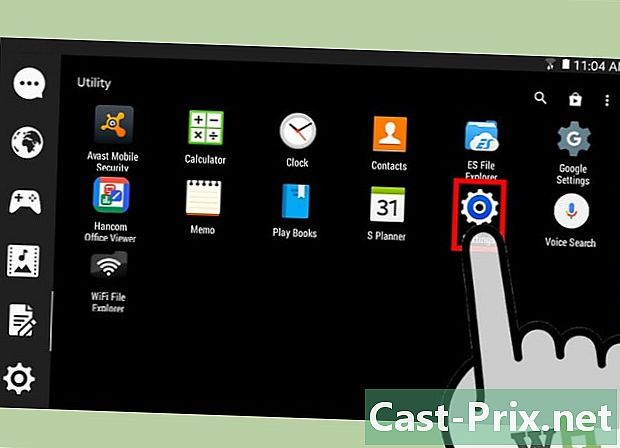
মেনুতে যান এবং যান সেটিংস আপনার অ্যান্ড্রয়েড ট্যাবলেট থেকে। -
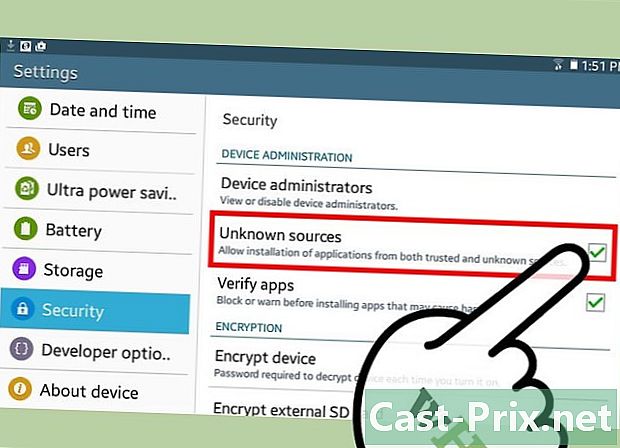
লম্বাটে যান নিরাপত্তা তারপরে টিক চিহ্ন দিন অজানা উত্স, যা আপনাকে আপনার ট্যাবলেটে প্লে স্টোর ব্যতীত অন্য উত্স থেকে অ্যাপ্লিকেশন ইনস্টল করতে দেয়। -
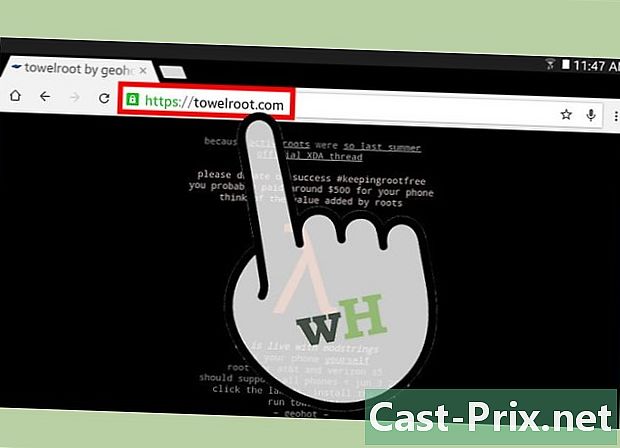
অফিসিয়াল টাওয়েলরুট ওয়েবসাইটে যান https://towelroot.com/ আপনার ট্যাবলেট থেকে -
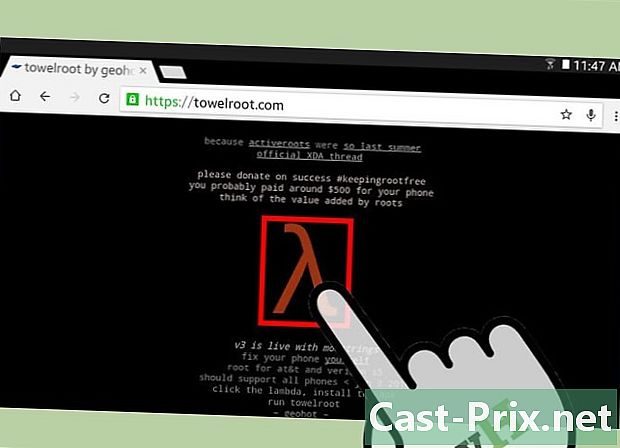
হোমপেজের মাঝখানে ল্যাম্বদা সাইন, লাল আইকনে ক্লিক করুন -
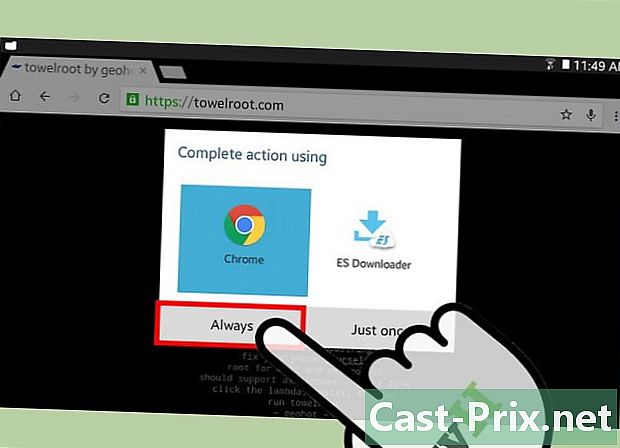
ফাইলটি সংরক্ষণ করার জন্য বিকল্পটি চয়ন করুন .apk আপনার ট্যাবলেটে টাওয়েলরুট (tr.apk) এর, এর পরে ডাউনলোড শুরু হবে। -
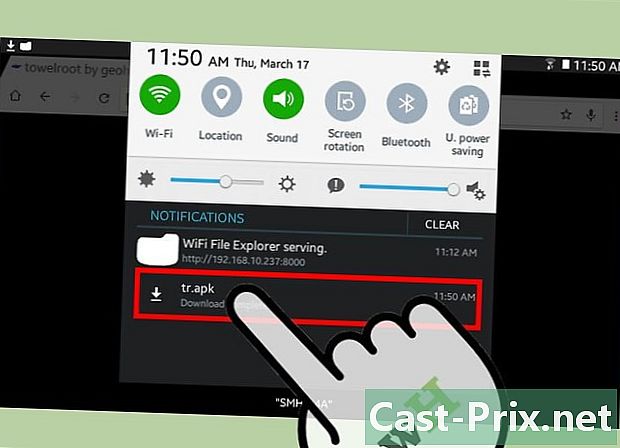
ডাউনলোডের পপ আপ করার জন্য অপেক্ষা করুন এবং স্ক্রিনের শীর্ষে থেকে বিজ্ঞপ্তি বারটি নীচে স্ক্রোল করুন। -
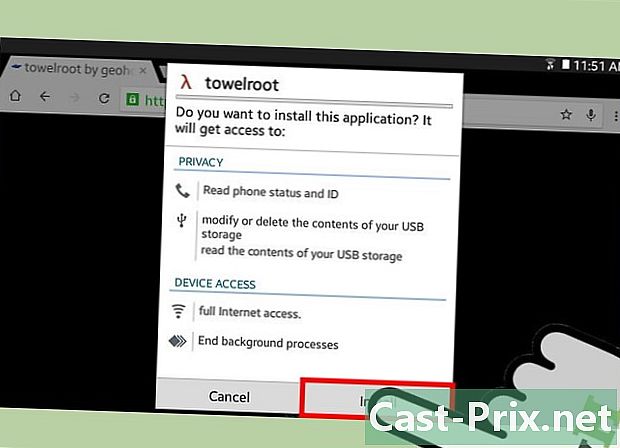
প্রেস ডাউনলোড সমাপ্ত তারপরে ইনস্টল. তোয়ালোরোট অ্যাপ্লিকেশনটি আপনার ট্যাবলেটে ইনস্টল করা শুরু করবে। -
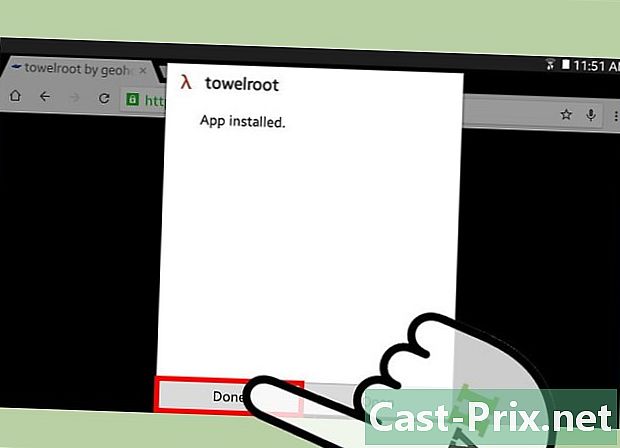
ইনস্টলেশন শেষ হওয়ার জন্য অপেক্ষা করুন, তারপরে আবার বিজ্ঞপ্তি বারটি কম করুন। -

প্রেস সম্পূর্ণ ইনস্টলেশন তারপরে বৃষ্টি করুন. আপনার অ্যান্ড্রয়েড ট্যাবলেটটি এরপরে rooting প্রক্রিয়া শুরু করবে যা কয়েক মিনিট সময় নিতে পারে। -
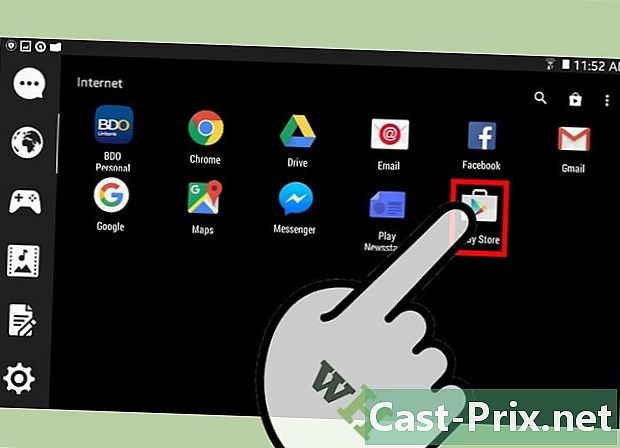
রুট করার কাজ শেষ হওয়ার পরে আপনার ট্যাবলেট থেকে প্লে স্টোর অ্যাপ্লিকেশনটি চালু করুন। -
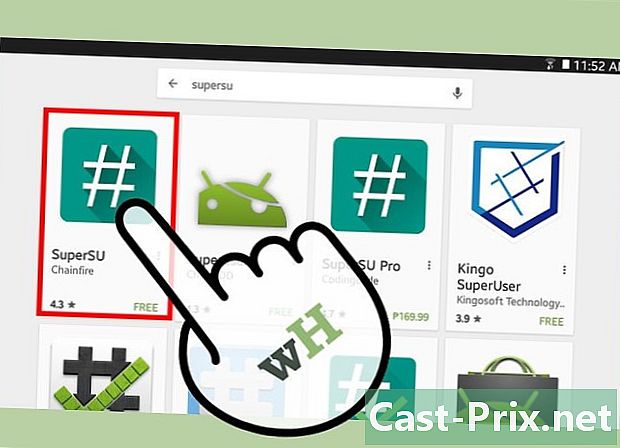
অ্যাপটির সন্ধান করুন SuperSU চেইনফায়ার ডিজাইন করেছেন। এই অ্যাপ্লিকেশনটি আপনার ট্যাবলেটে কোনও পরিবর্তন আনতে অননুমোদিত অ্যাপ্লিকেশনটিকে রোধ করবে। -

সুপারএসইউ অ্যাপ্লিকেশন ইনস্টল করার বিকল্পটি চয়ন করুন। আপনি https://play.google.com/store/apps/details?id=eu.chainfire.supersu&hl=en থেকে অ্যাপটি ডাউনলোড করতেও পছন্দ করতে পারেন। -

ইনস্টলেশনটি শেষ হয়ে গেলে সুপারএসইউ শুরু করুন। অ্যাপ্লিকেশনটি স্বয়ংক্রিয়ভাবে কনফিগার হবে এবং রুট অ্যাপ্লিকেশনগুলি গ্রহণের জন্য ট্যাবলেটটি প্রস্তুত করবে, যার পরে মূলের প্রক্রিয়াটিকে সমাপ্তি বলা যেতে পারে।
পদ্ধতি 4 সমস্যা সমাধানের মূল সমস্যা
- রুট করার প্রক্রিয়াটি যদি আপনার ট্যাবলেটটি ব্যবহারযোগ্য না করে থাকে তবে আপনার মূলযুক্ত অ্যান্ড্রয়েড ডিভাইসটি আনপ্যাক করতে এই পদক্ষেপগুলি অনুসরণ করুন। রুট করা অ্যান্ড্রয়েডের জন্য একটি সাধারণ প্রক্রিয়া নয় এবং সমস্ত ডিভাইসে কাজ নাও করতে পারে। আপনার অ্যান্ড্রয়েড আনবাইন্ড করা প্রায়শই বড় সফ্টওয়্যার সমস্যাগুলি সমাধান করবে এবং ট্যাবলেটটিকে তার মূল সেটিংসে ফিরিয়ে দেবে।
- যদি প্রথম পদ্ধতিটি সঠিকভাবে কাজ না করে তবে অন্য মূলের সফ্টওয়্যার ব্যবহার করার চেষ্টা করুন। উদাহরণস্বরূপ, টাওয়েলরুট মটোরোলা বা এইচটিসির তৈরি অ্যান্ড্রয়েড ট্যাবলেটগুলিতে ভাল কাজ করতে পারে না। বেশিরভাগ ক্ষেত্রেই, আপনার অ্যান্ড্রয়েড ট্যাবলেটটির সামঞ্জস্যের জন্য কোনও আপডেট রয়েছে কিনা তা আপনি নির্মাতার ওয়েবসাইটে পরীক্ষা করতে পারেন।
- আপনার অ্যান্ড্রয়েড ডিভাইসের পুনরুদ্ধার পুনরায় সেট করার চেষ্টা করুন যদি রুটেজ ব্যর্থ হয় এবং ট্যাবলেটে ত্রুটি ঘটায়। একটি পুনরুদ্ধার পুনরায় সেট করা, যা হার্ড রিসেট হিসাবেও পরিচিত, আপনার ডিভাইসটিকে কারখানার সেটিংসে ফিরিয়ে আনতে সহায়তা করতে পারে।